Seit Ende Juni bieten wir für unsere Kund:innen den sogenannten Webchat kostenlos an, da wir gemerkt haben, dass viele Nutzer:innen gerne anonym bleiben möchten.
Was ist ein Webchat?
Der Webchat – öfters auch als LiveChat bekannt, ist das kleine Fenster unten rechts, welches Du vielleicht schon öfter auf Webseiten gesehen hast. Über dieses Fenster können Deine Kund:innen dem Chat beizutreten. Dabei wird man nicht wie bei den anderen Messenger auf eine andere Seite weitergeleitet, sondern Deine Nutzer:innen haben über den Webchat die Möglichkeit direkt über Deine Website mit Dir zu kommunizieren. Einige Anbieter schalten auch nur einen Chatbot, der automatische Antworten gibt.
Warum solltest Du den Webchat über uns nutzen?
Wenn Du über uns den Webchat verwendest, hast Du den Vorteil die Konversation über WhatsApp weiterzuführen, du kannst weiterhin Deinen Chatbot verwenden und Deinen Webchat individuell, in verschiedenen Farben und Größen erstellen.
Diese Voraussetzungen musst Du vornehmen
- Es sollten genügend Agenten verfügbar sein, um während der Onlinezeit des Webchats schnell und effizient auf Anfragen antworten zu können.
Der Webchat ist standardmäßig bei uns in der Messenger Communication Platform aktiviert.
Diese Einstellungen musst Du aber dennoch vornehmen, bevor Du den Webchat verwenden kannst:
- Gehe in Deinen Account. Wie alle anderen Messenger findest Du auch den Webchat unter Einstellungen ➔ Channel ➔ Messenger.
- Lege die Öffungszeiten fest, in welcher der Webchat verfügbar ist und füge einen Infotext hinzu. Außerhalb dieses Fensters wird der Webchat auf Deiner Website ausgegraut und der Infotext, welchen Du auch hier festlegst, erscheint, wenn Du mit der Maus drübergehst.
- Gehe in Deiner Kundenoberfläche auf Einstellungen Einstellungen ➔ Channel ➔ Promotion Tools und lege ein Widget an. Wie Du ein Widget erstellst, findest Du hier. An diesem Punkt hast Du dann die Möglichkeit, das Widget einzeln als ein Standalone oder mit anderen Messengern zusammen auf Deiner Webseite zu platzieren.
WICHTIG: der Webchat wird nur im Chip Widget angezeigt. Wenn Du ein bereits bestehendes (und auf der Website eingebundenes) Chip-Widget um den Webchat erweiterst, so muss dennoch das HTML-Snippet/Skript neu eingebunden werden! Wie Du ein Widget erstellst, findest Du hier.
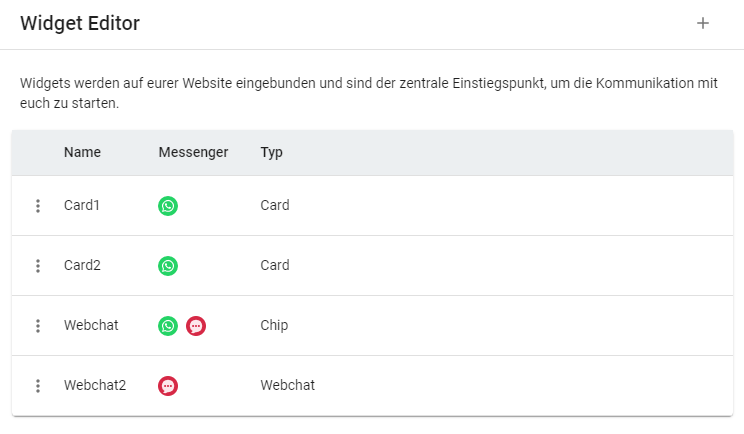
- Nachdem Du das Widget mithilfe des HTML-Snippet angelegt hast, findest Du es auf Deiner Webseite und Deine Nutzer:innen können Dich darüber kontaktieren.
So kommunizierst Du mit Deinen Kund:innen via Webchat
Der Webchat funktioniert wie jeder andere Messenger bei MessengerPeople:
- Die Chat- und Ticketlogik läuft genauso ab wie bei den anderen Messengern.
- Chatbots und Chatbausteine werden genauso verwendet, wie in den anderen Messengern.
Einen Unterschied gibt es hierbei trotzdem:
- Es ist keine Identifikation des/der Nutzer:in möglich, weswegen die Nutzer:innen nur so lange wieder erkannt werden bis der sogenannte „LocalStorage“ ihres Browsers gelöscht wird. Somit sind die Nutzer:innen so theoretisch lange erkennbar, bis der/die Nutzer:in gelöscht oder der LocalStorage automatisch gelöscht wird. Dies ist aber abhängig von den individuellen Browsereinstellungen der Nutzer:innen oder erfolgt manuell durch die Nutzer:innen
Unser Webchat hat auch eine Besonderheit:
- Man kann die Konversation von Webchat auf WhatsApp weiterführen. Dazu klickt man auf die drei Punkte im Webchatfenster – dabei öffnet sich ein Dropdown, wo man zwischen „Name ändern“ und „Mit WhatsApp verbinden“ wählen kann. Daraufhin kann man sich entscheiden, ob man den QR Code mit dem Handy scannt, WhatsApp in der Web App oder in der App auf dem Computer öffnen möchte.
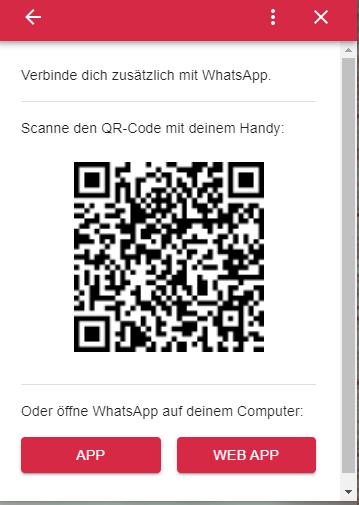
Wie alles funktioniert, hat Dijana, unsere Accountmanagerin für Dich in einem Video zusammengefasst:

